Annonse
Chrome sine innebygde faneforvaltningsfunksjoner Master Tab Management i Chrome med disse innebygde funksjoneneDet er på tide å mestre fanehåndtering i Chrome. La oss se hva som er mulig uten å installere en eneste utvidelse. Les mer kan hjelpe deg med å administrere faner godt, men utvidelser fra Chrome Web Store kan gjøre den jobben enda bedre.
Når du støter på utvidelser for tabhåndtering, er det vanligvis i sammenheng med å håndtere inaktive faner og lagre minne. Men det er mer å kontrollere fanene enn det, og utvidelsene vi vil dekke i dag vil bevise det. Før vi kommer til disse, la oss ta en rask titt på tre minnebesparende utvidelser som Chrome-brukere sverger ved.
- OneTab - Lukker aktive faner og grupperer dem i bunter som du kan gjenopprette med et enkelt klikk.
- The Great Suspender - Lar deg suspendere faner som er inaktive, som du ikke vil lukke, som vises i det gjeldende vinduet, etc.
- Tab Snooze - Setter faner til du trenger dem neste. Du kan til og med planlegge faner for å åpne til faste tider Slik planlegger du faner som skal åpnes til faste tider i Chrome og FirefoxDu har mange faner åpne, mange av dem viktige, men ikke viktige akkurat nå. Med noen få utvidelser kan du lukke disse fanene akkurat nå og stille dem til å åpne automatisk senere. Les mer .
Installer alle disse, og sjekk deretter ut følgende ideer.
1. Tabli - Å se faner i en rullegardinliste
Når du installerer Tabli, vil du kunne se alle åpne faner i en lettlest liste i en rullegardinliste. Klikk på Tablis verktøylinjeikon for å få rullegardinmenyen til å vises.
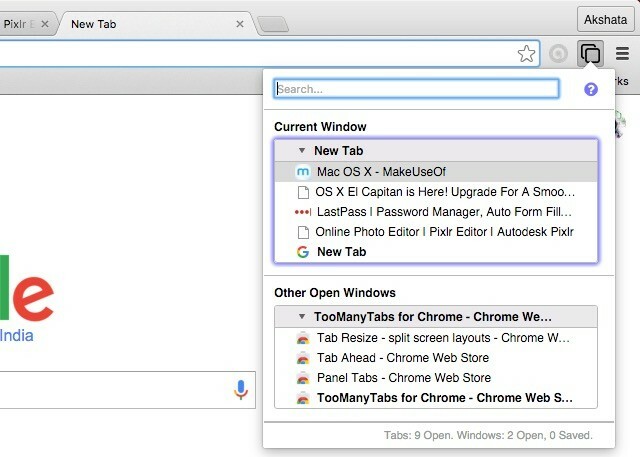
Når fanene er gruppert pent inn i separate seksjoner basert på vinduene de tilhører, skal du kunne finne faner raskere enn vanlig. Du kan også søke etter faner etter navn ved å bruke søkefeltet som er innebygd i rullegardinmenyen. Dette er ganske tidsbesparende når du har et stort antall faner åpne.
Tabli lar deg til og med manipulere faner fra rullegardinlisten ved å behandle hver fane som en lenke. Dette betyr at du får tilgang til den samme hurtigmenyen for rullegardinmenyene som for koblinger på websider.
Hvis du vil ha et anstendig alternativ til Tabli, kan du prøve TabJump - Intelligent Tab Navigator, som tar en lignende, dropdown-basert tilnærming for å arrangere faner. Hvis du ikke liker ideen om å sette fanene i en rullegardin, kan du prøve å eksperimentere med noen få andre visninger. For eksempel kan du plassere faner i flytende paneler utenfor Chrome med panelfliker eller i en pop-out sidefeltkontur med Faner Outliner.
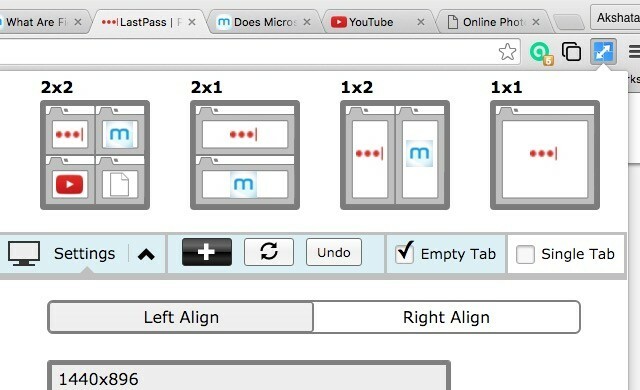
Med Tab Resize får du mye etterspørsel delt skjermfunksjon Den delte utsikten til El Capitan virker ubrukelig til du faktisk bruker denSplit View virker som en gimmick, helt til du bruker den en stund. Så lurer du på hvordan du brukte Mac-en uten den. Les mer som lar deg multioppgave, i dette tilfellet mens du surfer. Utvidelsen åpner den aktive fanen og dem til høyre i separate delte vinduer basert på en layout du velger. Klikk på utvidelsens verktøylinjeknapp for å velge en layout, konfigurere nye oppsett og administrere fanejustering.
3. Fanen foran - Å finne faner raskere
Hvis du har et latterlig antall faner som er åpne, er Tab Ahead noe for deg. Den lar deg finne faner i det gjeldende vinduet etter tittel eller URL. Ikke bekymre deg for ikke å kunne huske dem nøyaktig. Delkampene fungerer helt fint.
Hvis du vil at Tab Ahead skal vise søkeresultater fra alle vinduer i stedet for bare det gjeldende, kan du gå til utvidelsen alternativer side for å gjøre den endringen.
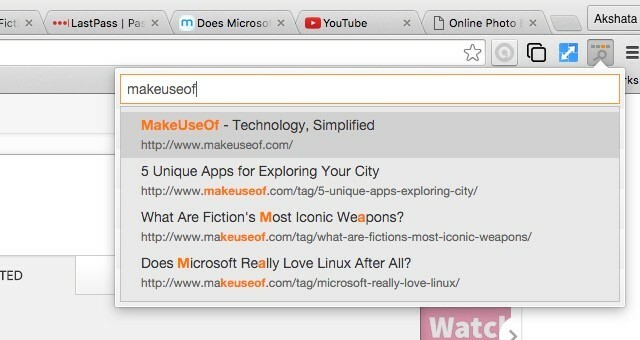
Det er ikke mye til utvidelsen egentlig. Du installerer den, klikker på verktøylinjeknappen, skriver inn spørringen i søkefeltet til Tab Ahead og klikker på riktig resultat for å hoppe til den fanen umiddelbart. Rask og smertefri er hvordan vi ville sagt det!
Hvis du er en fan av Chromes omnibox-supermakter 11 raske triks for å bli en Chrome Omnibox strømbrukerVil du bli en Omnibox-strømbruker og spare god tid og tastetrykk? Alt du trenger er noen få gode utvidelser og litt kunnskap om hvordan du justerer søkeinnstillingene ... Les mer , installere TabTab-søk i stedet for Tab Ahead. Førstnevnte gir deg en søkemotor koblet til nøkkelordet tab.
Når du installerer TabTabSearch, kan du søke etter en hvilken som helst åpen fane: Skriv inn tab i omniboxen, treffer du Tab tasten, skriv inn en del av fanenavnet eller nettadressen du leter etter, og trykk Tast inn. Dette fører deg til den nærmeste samsvarende fanen med en gang.
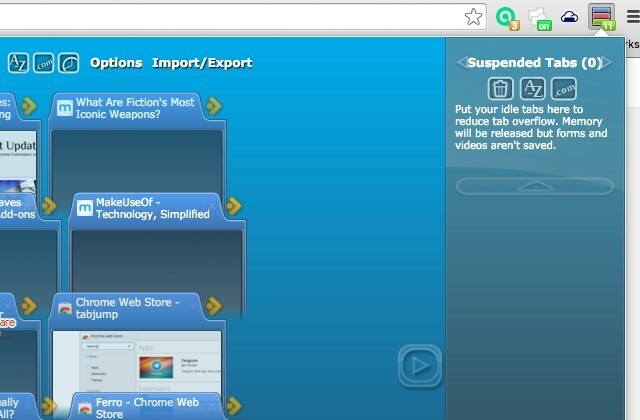
TooManyTabs gir deg et fugleperspektiv av alle åpne faner. Den tar en bildebasert tilnærming til fanearbeid og viser forhåndsvisning av miniatyrbilder av de åpne fanene.
Sammenlignet med Tabli har TooManyTabs et mer omfattende funksjonssett. Den lar deg sortere faner, organisere dem, søke etter dem, suspendere inaktive, gjenopprette lukkede faner og til og med gjøre grensesnittet penere med tilpassede temaer.
Hvis du også bruker Firefox, kan du sjekke ut TooManyTabs - Lagrer hukommelsen din for Firefox. [Ikke lenger tilgjengelig]
5. Demp snarveier - For å slå av faner med tastatursnarveier
Når en automatisk avspilling video i en av dine (hundre!) Faner mister deg, deg kunne roe ned, høyreklikk på den fanen, og velg alternativet for å dempe det ...hvis du klarer å finne den fanen først uten å bli gal. Eller du kan stille den dumme fanen med en rask kombinasjon av tastetrykk. Mute Tab Snarveier gjør det mulig.
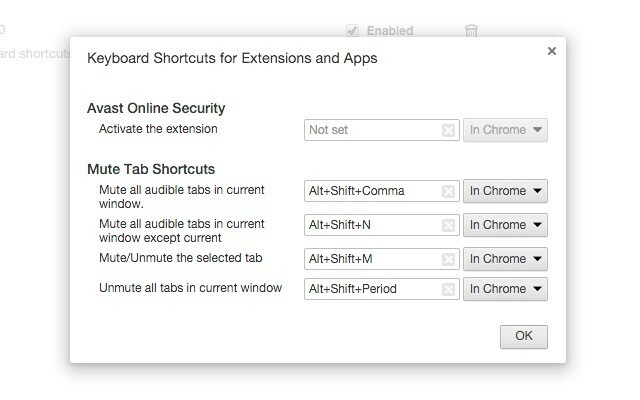
Utvidelsen har et sett med standard snarveier som lar deg dempe / slå av alle faner, dempe den nåværende fanen eller dempe alle fanene bortsett fra den gjeldende. Hvis du vil finjustere disse shortctusene, gå til Utvidelser> Tastatursnarveier.
For at Mute-snarveier skal fungere, må du lage en liten finjustering chrome: // flags: sett Aktiver UI-kontroll på tappelyden flagg til Aktivert. For øvrig vil denne finjusteringen også tillate deg å dempe en fane ved å klikke på den lille volumindikatoren ved siden av fanenavnet.
Clutter Free sin jobb er grei. Det sikrer at du ikke åpner en andre forekomst av en fane som allerede er åpen i noen av de nåværende vindusøktene. Hvis du prøver å duplisere en fane uforvarende, tar Clutter Free deg til den samme fanen som allerede er åpen.
Klikk på utvidelsens verktøylinjeknapp for å finne alternativet for å hvitliste en fane og la den ha duplikater over vinduer.
7. TabCloud - Å ta fanene dine overalt
Tenk på TabCloud som en slags Dropbox for Chrome. Det lar deg synkronisere fanene på tvers av datamaskiner.
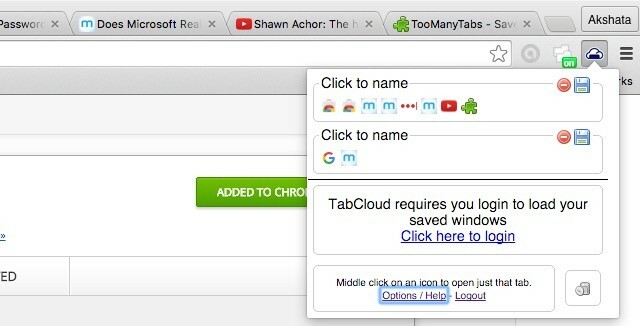
Bruk TabCloud for å lagre vindusøkter for senere. Hvis du klikker på utvidelsens verktøylinjeknapp, vises en popup der du kan se en "faviconized" -visning av de åpne fanene dine, arrangert av vindusøkter. Du kan til og med navngi vindusøkter for enkel identifisering og dra og slipp faner mellom dem.
Sett de beste utvidelsene til å fungere
Å ha et system på plass for å kontrollere faner kan gjør surfingen din produktiv og morsom 25 Chrome-utvidelser for å gjøre deg mer produktivVi hører så mye om produktivitet. Hvordan blir vi mer produktive? Hva kan hjelpe oss med å være ekstra produktive? Hvilke verktøy gjør oss til de mest produktive? Les mer . Du trenger ikke en gang å gjøre det tunge løftet, fordi det er så mange fine små Chrome-utvidelser som er villige til å gjøre jobben for deg.
Hvilke utvidelser anser du som uunnværlig for å administrere faner på Chrome? Liste over dine favoritter for oss i kommentarene!
Akshata trente i manuell testing, animasjon og UX-design før han fokuserte på teknologi og skriving. Dette samlet to av favorittaktivitetene hennes - å ha mening i systemer og forenkle sjargong. Hos MakeUseOf skriver Akshata om å gjøre det beste ut av Apple-enhetene dine.

